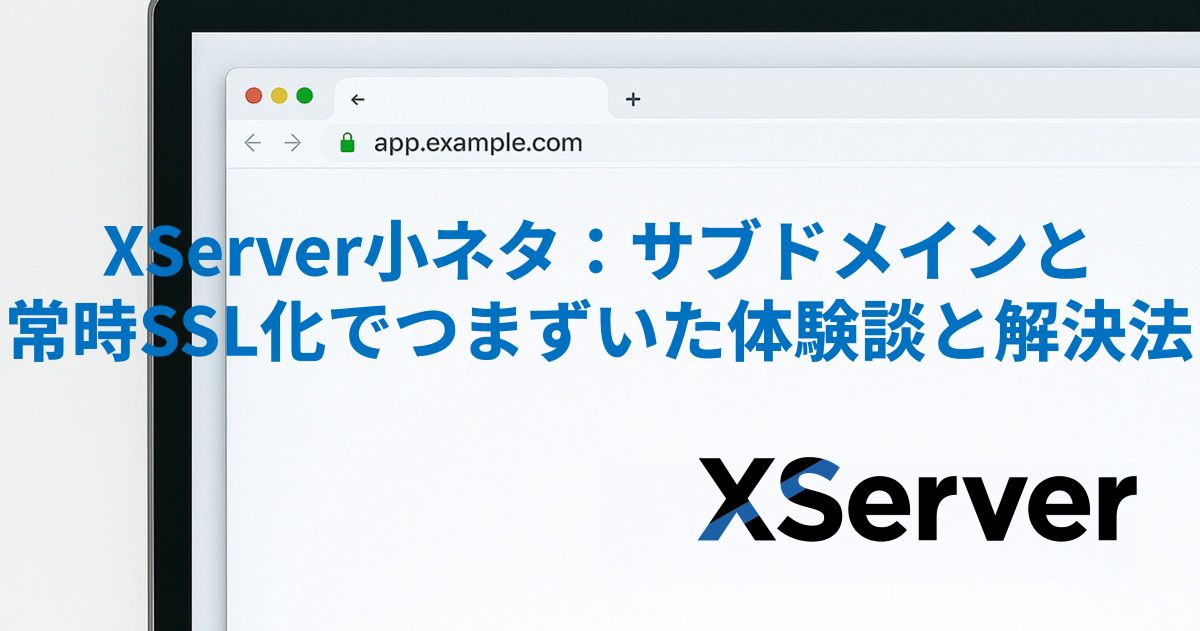Pythonを使えるようになると、今まで手作業で時間をかけていた作業を一瞬で片付けられるようになります。
さらに、他の高価なソフトを買わなくても済み、無料で自分だけのツールを作れるようになります。
最近ではChatGPTを活用してコードを自動生成することもできるので、プログラミングの経験がなくても簡単にスタートできます。
「自分にできるだろうか」と不安に感じるかもしれませんが、Pythonのインストールから実行までは驚くほどシンプルです。
この記事では、WindowsにPython・VSCodeをインストールした後、ChatGPTを活用した簡単なプログラム作成までを紹介します。
この記事の内容は2025年11月に確認した内容です。
この記事で分かること
Pythonを始める前に知っておきたいこと
Pythonは無料で使えるプログラミング言語でデータ処理、Web開発、自動化など幅広い分野で利用されています。
特に魅力的なのは、ChatGPTを活用すればプログラムを一から考えなくても始められる点です。
「こういうツールを作りたい」とChatGPT入力すれば、コードを生成してくれます。
Pythonのインストール・確認
Python公式サイトから「Downloads」から次のようにPythonバージョンが表示された箇所を選択してインストーラをダウンロードします。
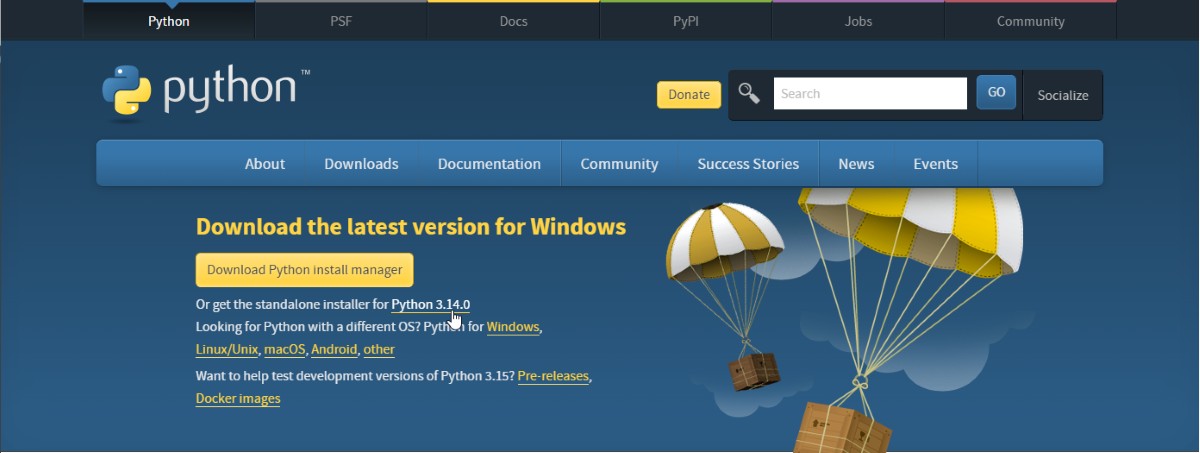
ダウンロードしたインストーラを起動します。
次の画面が表示されるので、「Add Python to PATH」にチェックを入れて「Install Now」をクリックします。
クリック後、Pythonがインストールされます。
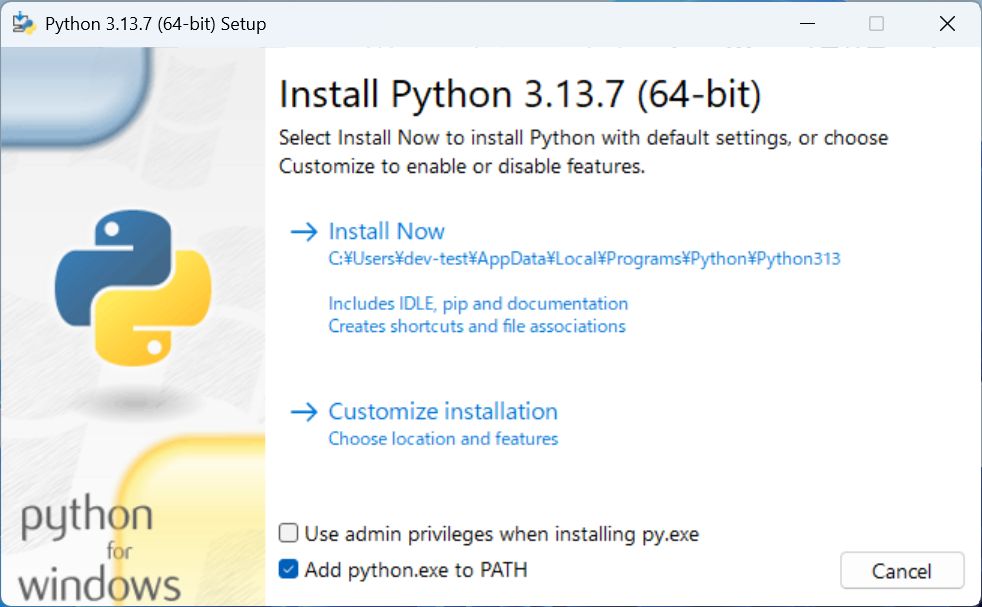
Windowsの検索から「cmd」と入力してコマンドプロンプトを起動します。
コマンドプロンプトで次のように入力してPythonバージョンが表示されれば正常にインストールされています。
python --version
Python 3.13.7VSCodeのインストール
次はVSCode(Visual Studio Code)をインストールします。
こちらも無料で使える開発用エディタで、インストールは次の通りです。
VSCode公式サイトからインストーラをダウンロードします。
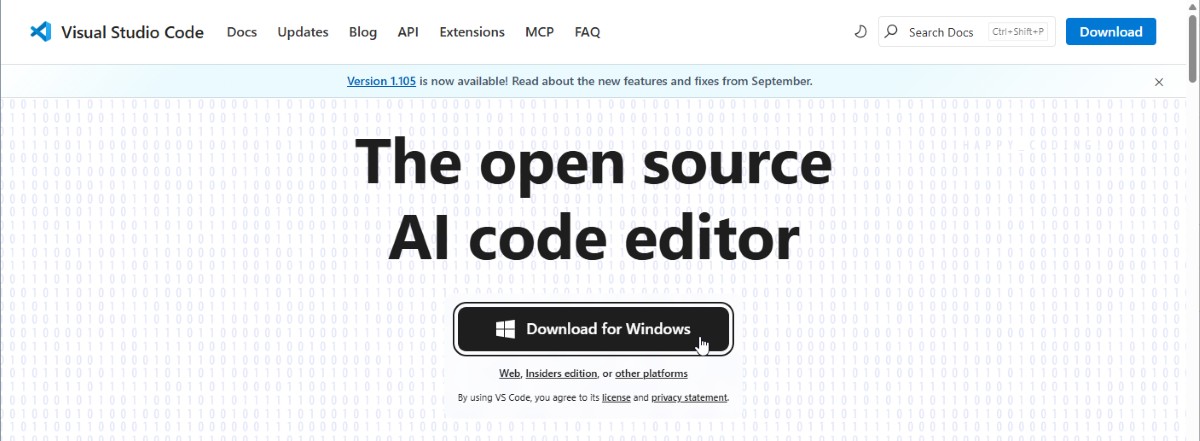
インストーラを起動し、基本的に「次へ」を選ぶだけで完了します。
VSCodeのインストールでは、次のような画面が何度か表示されます。
「次へ」を選ぶだけでインストールできます。
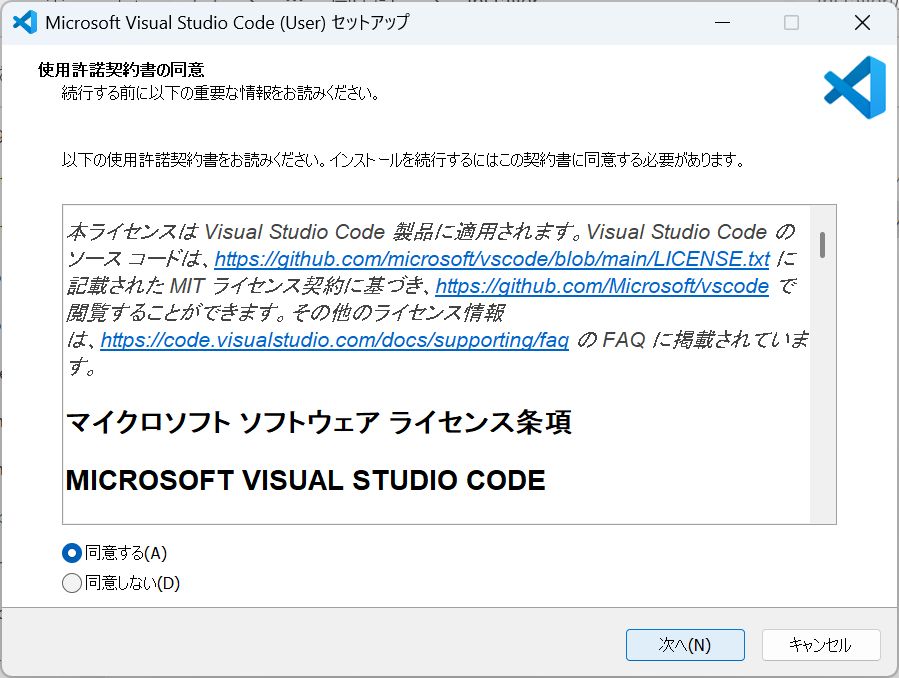
VSCodeでPython拡張機能を入れる
VSCodeでPythonを快適に実行・デバッグするには拡張機能の導入が必要です。
以下を順に入れると、Pythonの開発に必要な基本的な機能が準備できます。
Python(Microsoft製)
左側の拡張機能(四角いアイコン)を開いて検索バーに「Python」と入力します。
Pythonを選択してInstallを選択します。
(VScCodeのテーマの色をインストール時から変更しています。)
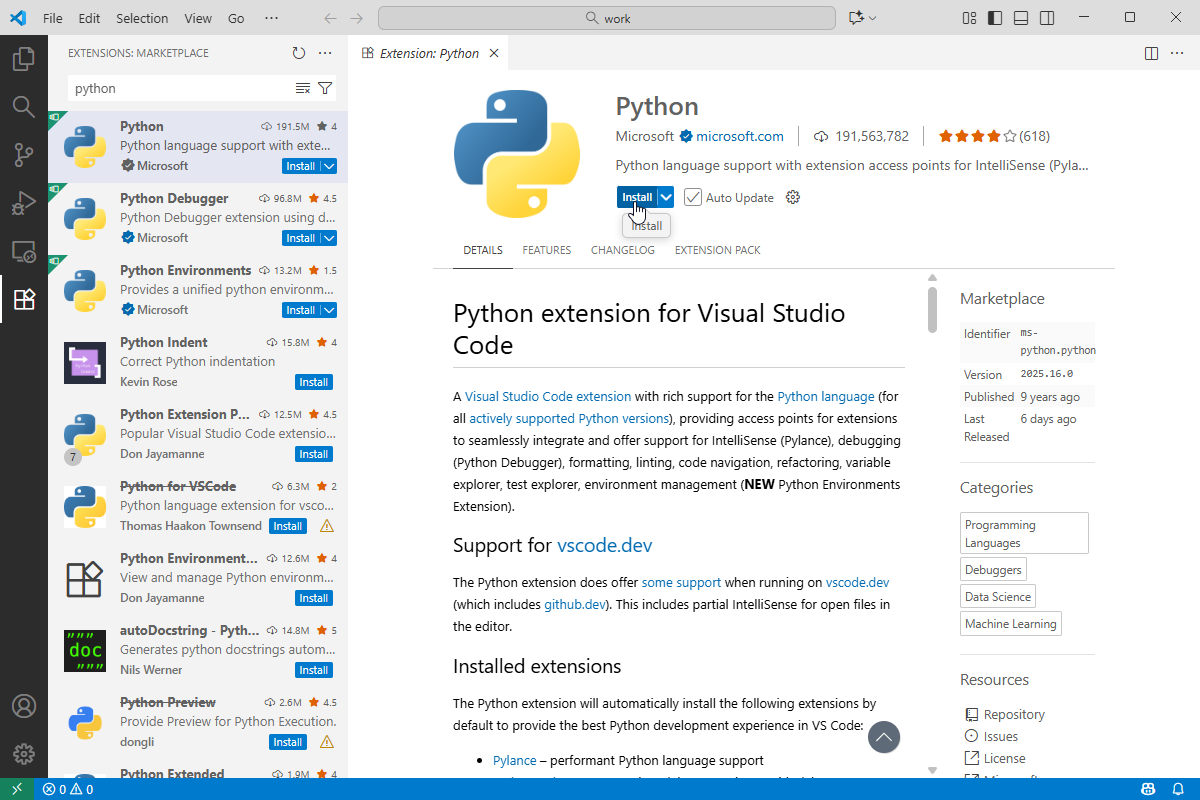
インストールが完了すると次の4つの拡張機能がインストールされます。
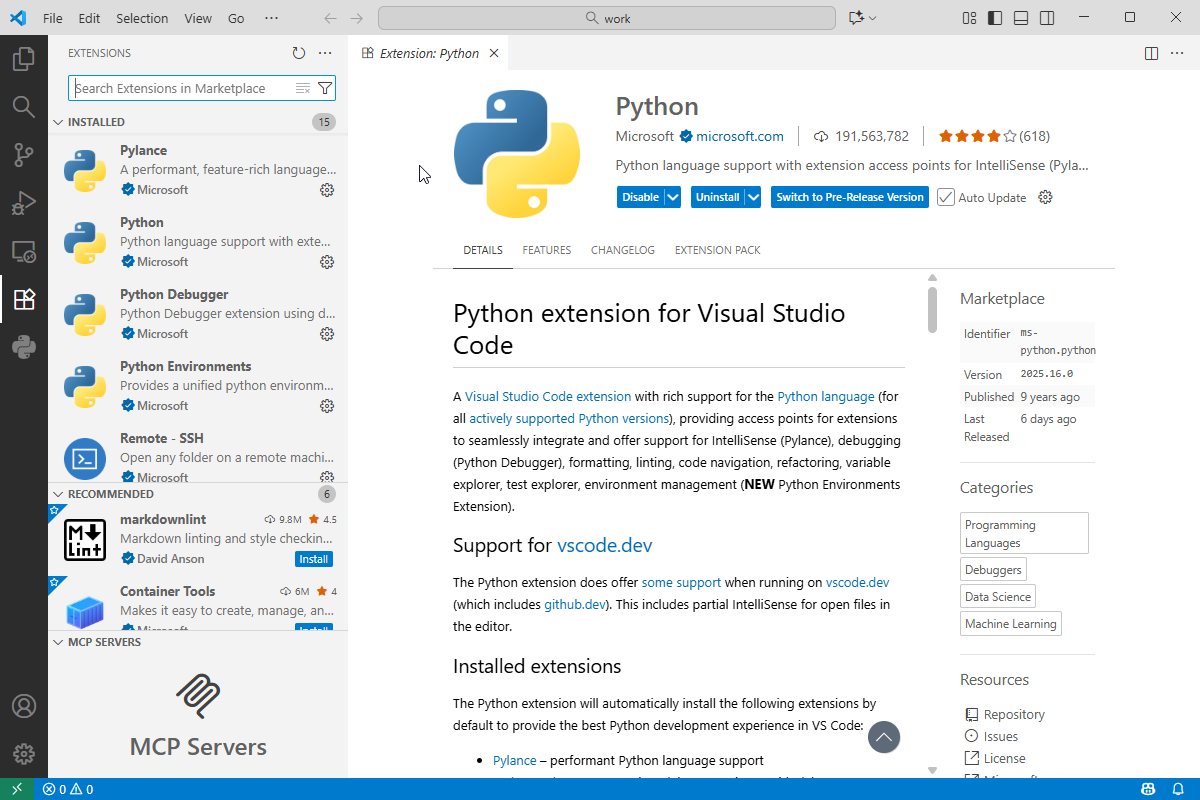
インストールされる拡張機能は次の通りです。
| 拡張機能 | 説明 |
|---|---|
| Python | Python言語を扱うための総合拡張:コード補完(IntelliSense)、デバッグ、リンティング、フォーマッティング、リファクタリング等の機能を提供 |
| Pylance | 高速かつ高機能な言語サーバーで、型ヒント、補完、ドキュメント表示、インポート自動補正。 |
| Python Debugger | Python用のデバッグ機能を提供。ブレークポイント設定、コードのステップ実行。 |
| Python Environments | VS Code上で仮想環境・インタープリタ・パッケージ管理を視覚的に扱える |
Japanese Language Pack for Visual Studio Code
VSCodeを最初に起動したとき、英語表記です。
英語表記で分かりにくい場合、VSCodeの日本語化を行うと便利です。
(私は英語表記の方が英語の勉強になるので、日本語化は行っていないです。)
VSCodeの日本語化は、拡張機能で「Japanese Language Pack for Visual Studio Code」を検索してインストールします。
インストール後にVSCodeを再起動すると、日本語表記に変わります。
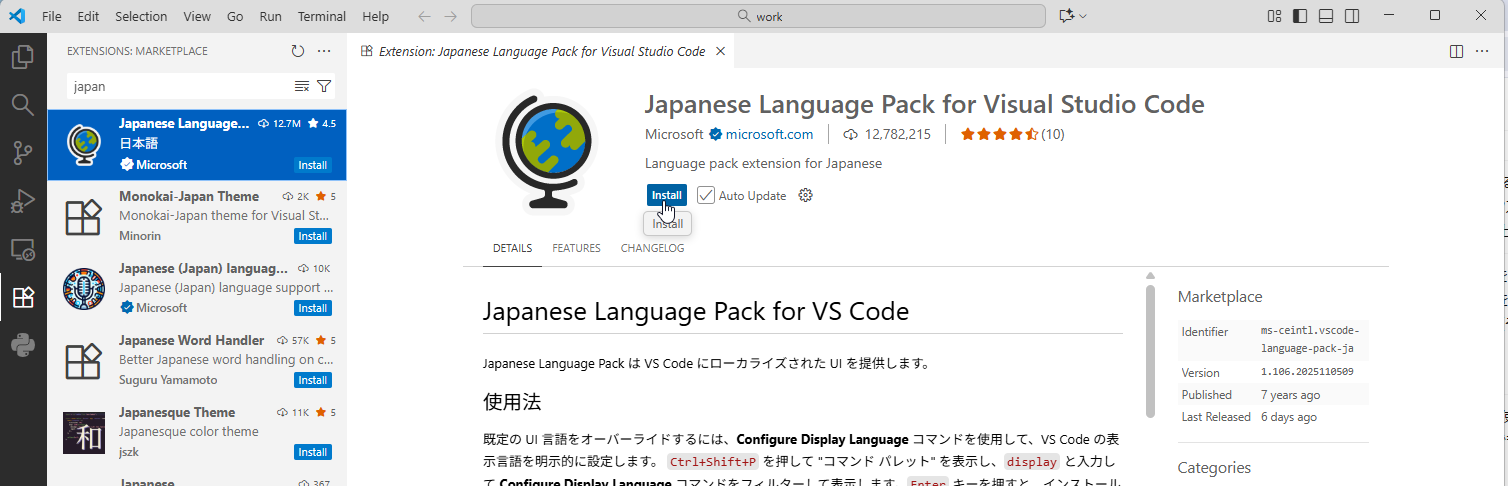
VSCodeでPythonを実行する
次にVSCodeを起動してPythonのコードを書いて実行します。
Pythonのコードを保存するフォルダを選択した後、次の①から③の手順を実行すると、Pythonプログラムが実行できます。
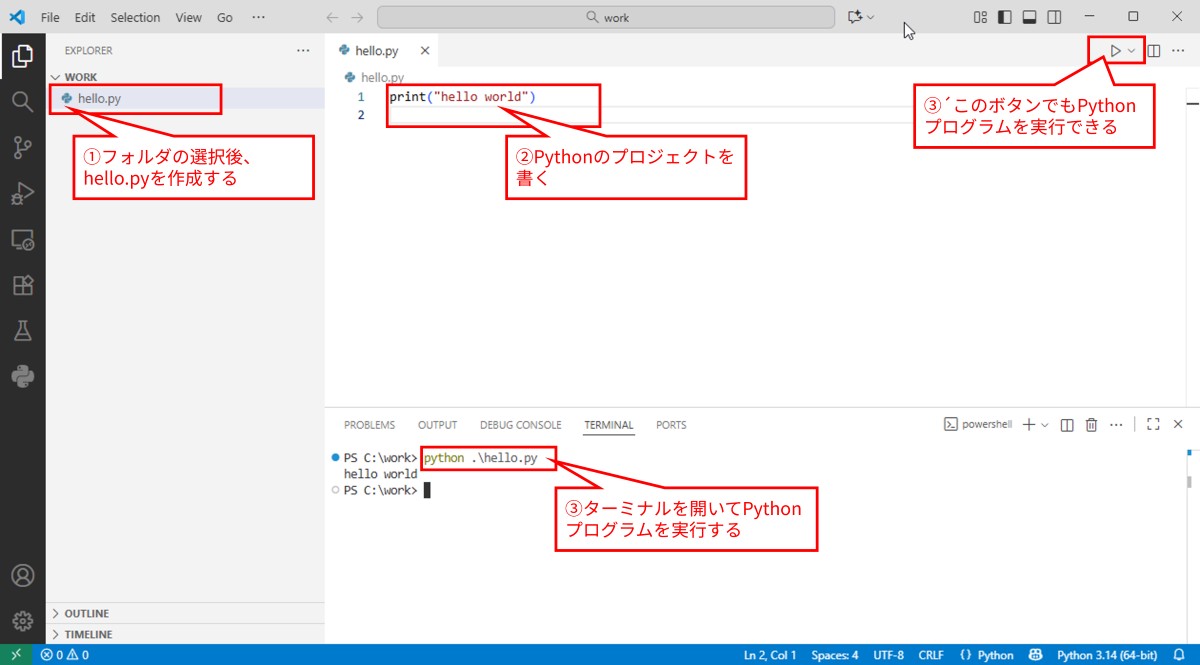
hello.pyに書いたコードは次の通りです。
print("hello world")実行ボタンを押す、またはターミナルから次のように入力します。
python hello.py次のように表示されればプログラムは正常に動いています。
hello worldChatGPTを使ってコードを書く
ここからが本題です。
ChatGPTに指示を出せば、すぐにPythonコードが生成されます。
例えば次のようにChatGPTに入力します。
フォルダ内のファイルを種類ごとに仕分けるPythonコードを書いて。
.txtはtextフォルダ、.jpgと.jpegはimageフォルダに移動してください。
フォルダがなければ作成してください。
するとChatGPTは以下のようなコードを返してくれます。
import os
import shutil
folder = "C:/example"
# 必要なサブフォルダを作成
os.makedirs(os.path.join(folder, "text"), exist_ok=True)
os.makedirs(os.path.join(folder, "image"), exist_ok=True)
for filename in os.listdir(folder):
src = os.path.join(folder, filename)
if not os.path.isfile(src):
continue
ext = os.path.splitext(filename)[1].lower()
if ext == ".txt":
shutil.move(src, os.path.join(folder, "text", filename))
elif ext in (".jpg", ".jpeg"):
shutil.move(src, os.path.join(folder, "image", filename))
print("仕分けが完了しました。")このコードは、指定したフォルダにあるファイルを拡張子ごとに自動で仕分けます。.txt は text フォルダへ、.jpg と .jpeg は image フォルダへ移動します。
仕分け先のフォルダが未作成でも自動で作成します。
このプログラムを実際に実行すると次のようになります。
python file_move.py
仕分けが完了しました。プログラム実行前後のフォルダは次の通りです。
実行前
.txtと.jpgのファイルが同じフォルダに存在します。
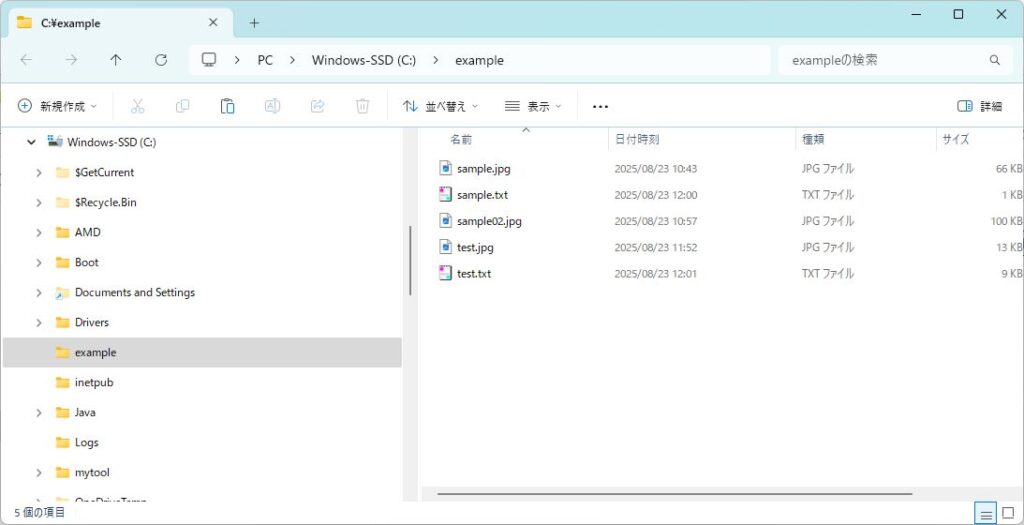
実行後
ファイルの拡張子ごとにファイルが格納されています。
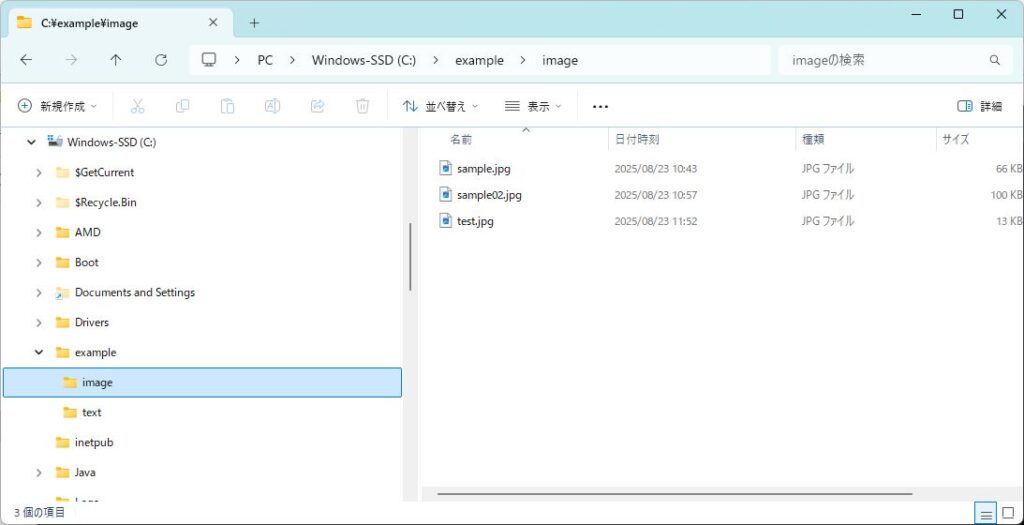
簡単に作れる役立つPythonプログラム例
簡単に作れるPythonプログラム例も紹介します。
.txtファイル名に連番を付けてリネーム
以下のプログラムは、フォルダ C:/example 配下にある 拡張子が .txt のファイルだけ を対象に、連番を付けて名前を変更します。
他の拡張子は変更しません。
import os
folder = "C:/example"
count = 1
for filename in os.listdir(folder):
if filename.endswith(".txt"):
new_name = f"file_{count}.txt"
os.rename(os.path.join(folder, filename), os.path.join(folder, new_name))
count += 1
print("リネームが完了しました")このコードを実行すると、.txt ファイルだけが以下のように file_1.txt, file_2.txt, file_3.txt... のように変換されます。
- 実行前: data1.txt, report.txt, memo.docx
- 実行後: file_1.txt, file_2.txt(docxは対象外でそのまま)
このように、Pythonを使えば日常的な作業を一気に効率化できます。
まとめ
PythonとVSCodeの導入は非常に簡単です。
VSCodeでは Python拡張機能を入れることで、PylanceやPython Debuggerも一緒に導入され、補完やデバッグがすぐ使えます。
操作に不安があれば Japanese Language Pack を入れて日本語化するとスムーズです。
さらにChatGPTを組み合わせることで、初心者でもすぐに実用的なツールを作れます。
今後、Pythonを使った便利なツールやプログラムを紹介する予定です。
更新履歴
2025/11/11:各種インストール手順、拡張機能の説明を見直しました。
2025/10/24:プログラムコードの表示におかしい箇所があったため、修正しました。